- Auteur Jason Gerald [email protected].
- Public 2023-12-16 11:11.
- Dernière modifié 2025-01-23 12:18.
Ce wikiHow vous apprend à trouver l'emplacement d'un ami en utilisant la fonction « Live Location » de Facebook Messenger.
Étape
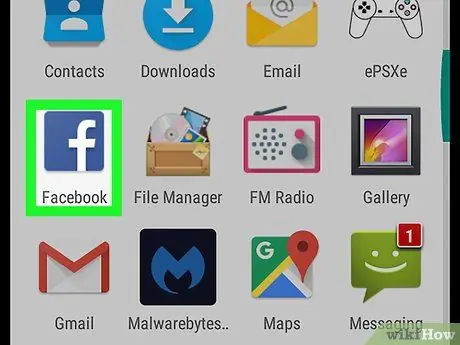
Étape 1. Ouvrez Facebook Messenger
Cette application est signalée par une icône de bulle bleue avec un éclair blanc à l'intérieur. Vous pouvez trouver cette icône sur votre écran d'accueil ou dans le tiroir de votre page/application.
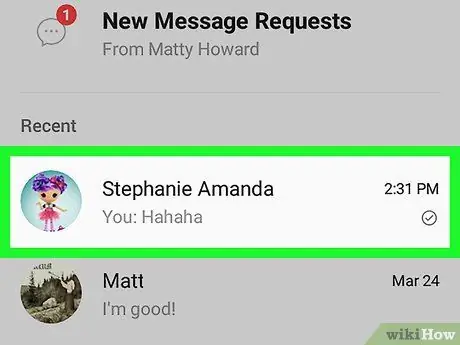
Étape 2. Sélectionnez l'ami que vous souhaitez rechercher
La conversation avec l'ami en question s'affichera.
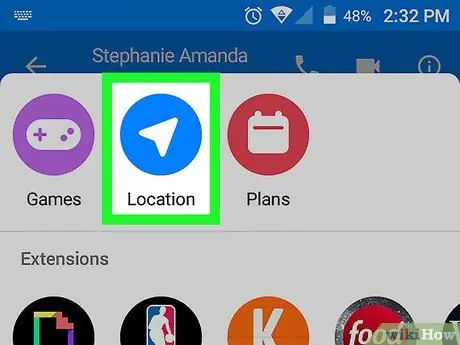
Étape 3. Activez la fonction « Lieu en direct »
Pour suivre cette méthode, vous et l'ami en question devez partager votre position. Suivez ces étapes pour partager votre position:
- Appuyez sur l'icône en forme de flèche bleue. Si vous ne le voyez pas, appuyez sur l'icône à trois points dans le carré qui apparaît dans le coin inférieur droit de l'écran, puis appuyez sur " Emplacement ”.
- Appuyez sur le bouton d'envoi (flèches bleue et blanche) à côté de l'option « Emplacement actuel ». Votre position actuelle sera affichée dans la fenêtre de discussion.
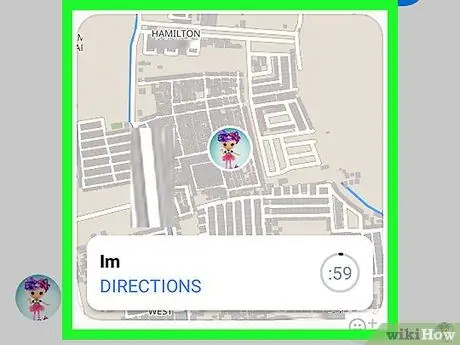
Étape 4. Touchez la carte que votre ami vous a envoyée
Lorsque votre ami partage sa position, sa carte s'affiche dans la fenêtre de discussion. Touchez la carte pour voir son emplacement marqué par une épingle rouge.
- Vous pouvez également voir votre propre position sur la carte d'un ami marquée par un cercle bleu.
- Pour ouvrir la position d'un ami dans l'application Google Maps, appuyez sur l'icône de flèche pointant vers la droite sous la carte, sélectionnez " Plans, et sélectionnez " Toujours " Maintenant, vous pouvez voir une carte plus détaillée, ainsi que des directions vers l'emplacement de votre ami.






